時には分割した動画、または複数の動画を一つにまとめる必要があるでしょう。動画の分割方法は多くて簡単です。それに対して、動画の結合はより難しいようです。特に形式がそれぞれ異なる複数の動画を結合する場合には、一層難しくなります。この記事では動画ファイル結合方法について紹介いたします。
三つの動画を繋げる方法

1. 動画変換マスター
2. Freemake Video Converter
3. GOM Encoder
方法1:動画変換マスターを使って無劣化で動画を結合
該動画結合ソフトには動画形式の変換、動画のトリミング、字幕の設定、動画ファイル結合、動画ダウンロードとフォトムービー作成機能が搭載されています。そのため、形式が異なる動画ファイルを繋げることは簡単にできます。詳しいやり方は以下のとおりです。
もちろん、使う前に、この動画結合ソフトをダウンロードしてインストールしておく必要があります。下のダウンロードボタンをクリックして入手してください。
注意:形式が異なる動画を結合するには、まず動画を同じ形式に変換してください。そうでなければ、結合された動画が再生できません。(現在のバージョンはそうしなくても直接結合できます)「追加」を押して、結合したい全ての動画をソフトに追加して、出力フォーマットでお気に入りの形式を選んで、「変換」をクリックします。すると、全ての動画のフォーマットは同じになりました。
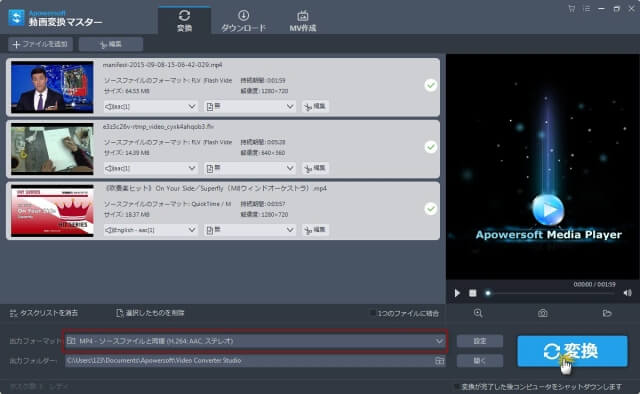
では、ビデオ結合の詳しいやり方に入りましょう!
ステップⅠ:「追加」をクリックして結合したい動画を変換リストに追加します。一番目に追加された動画は結合された動画の一番前になり、二番目に追加された動画はその次になります。それで複数の動画を一つにまとめる時に、動画の順序に要求があれば、追加時に注意してください。
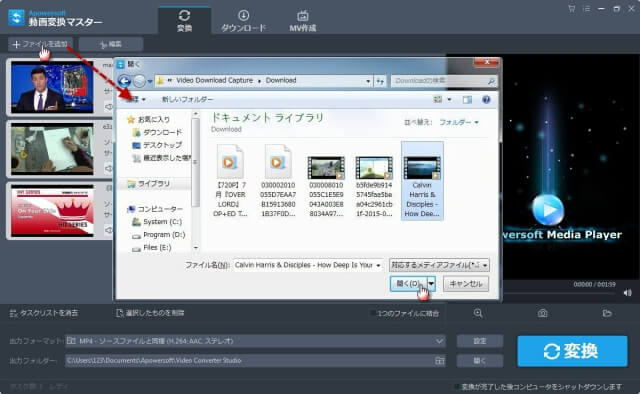
ステップⅡ:「1つのファイルに結合」にチェックを入れます。
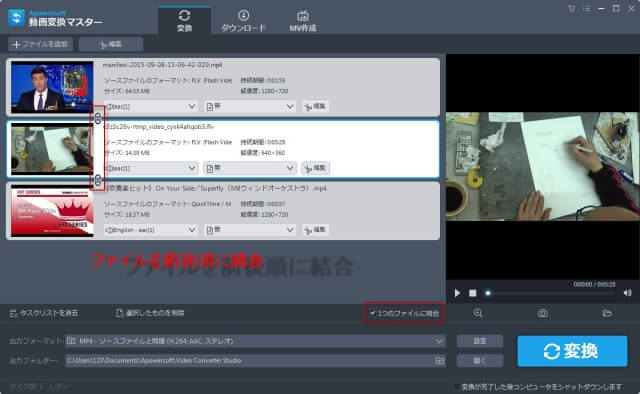
ステップⅢ:「変換」をクリックします。変換が完了するまで待ってください。
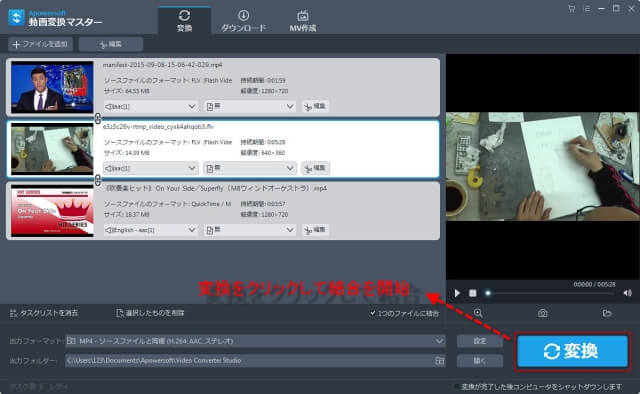
この動画結合ソフトは機能がとても豊富です。動画から好きなシーンだけを切り取ることやファイルサイズを縮小することもできます。
動画カットのやり方については「簡単に必要な部分の動画を切り取る方法」という記事をご参照ください。
そして、サイズ縮小の方法は「簡単な動画サイズ縮小方法」という記事を読んでください。
この動画ファイル結合方法の他にも、まだ多くの便利な方法があります。次はFreemake Video Converterという動画結合フリーソフトでのやり方を紹介いたします。
方法2:Freemake Video Converterで動画を繋げる
Freemake Video Converterとは様々な動画を結合することができるフリーソフトです。対応できる動画フォーマットも多いです。使い方がとても簡単ですので、初心者でも手軽に使えます。以下の操作手順に従って使ってください。
- Freemake Video Converterをダウンロードしてインストールします。その後起動させます。
- ソフトインターフェースの右上の「ファイルを結合」オプションを有効にします。
- インターフェースの下部の動画フォーマットで必要な動画形式を選びます。
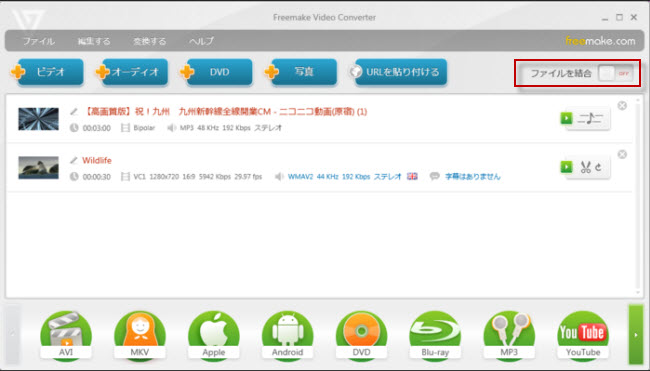
注意:該動画結合フリーソフトをダウンロードする時、他の関係ないソフトがバンドルしてダウンロードされます。その点に対して注意が必要です。
方法3:GOM Encoder
GOM Encoderにも複数のファイルを結合して変換する機能があります。また、ファイルごとに空間設定、動画カットも可能です。使い方は方法1の動画変換マスターとほぼ同じです。
- 結合したい動画を追加します。
- 追加した動画を[Shift]キーを押しながら選びます。
- 選択されたファイルを右クリックして[結合する]を選択します。
- 「開始」をクリックして変換を始めます。
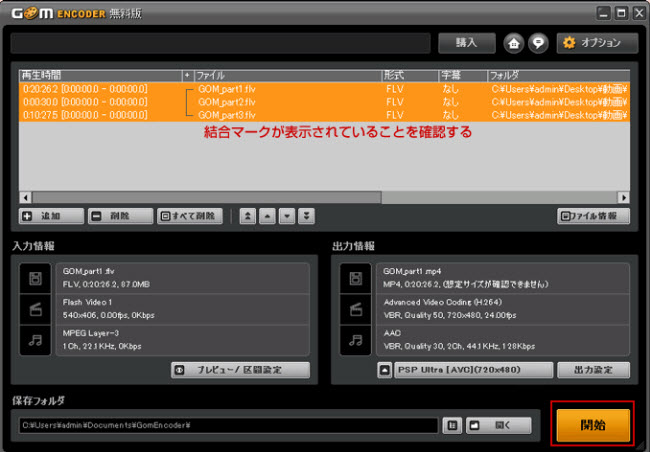
上記の三つの方法はどちらでも簡単に複数の動画を一つにまとめることができます。機能も大体同じで、大きな差がありません。でも、ソフトの安全性から考えれば、動画ダウンロードマスターがもっとも信頼的ですので、お勧めします。



コメントを書く